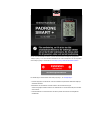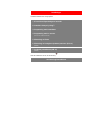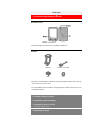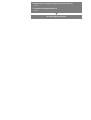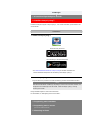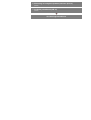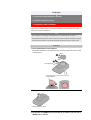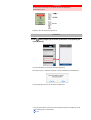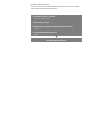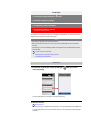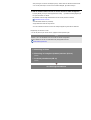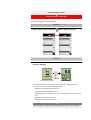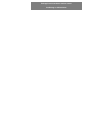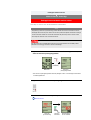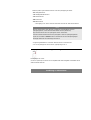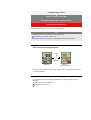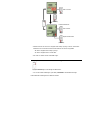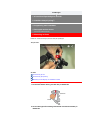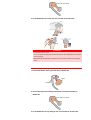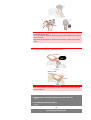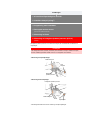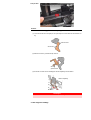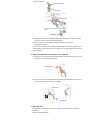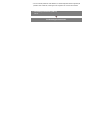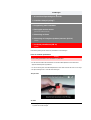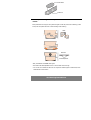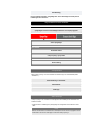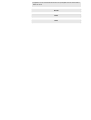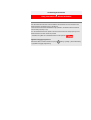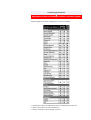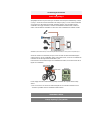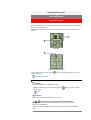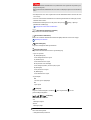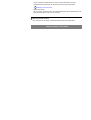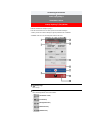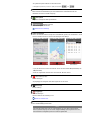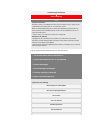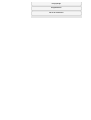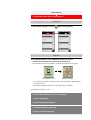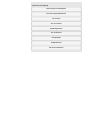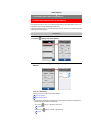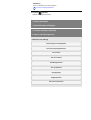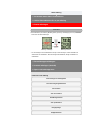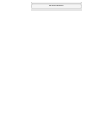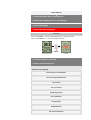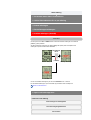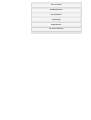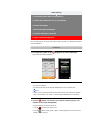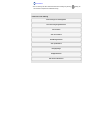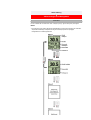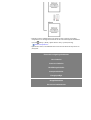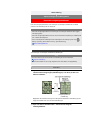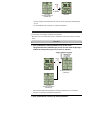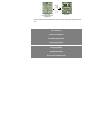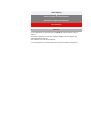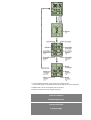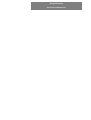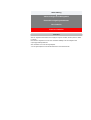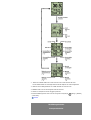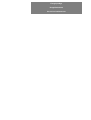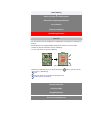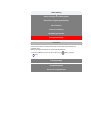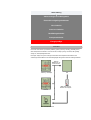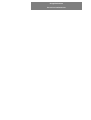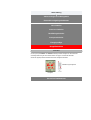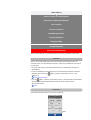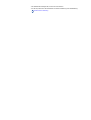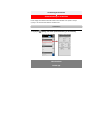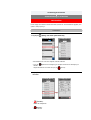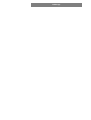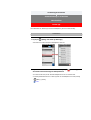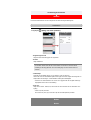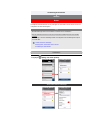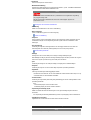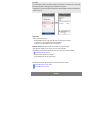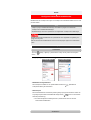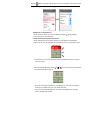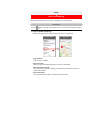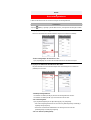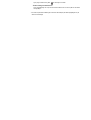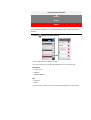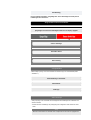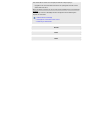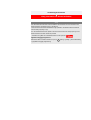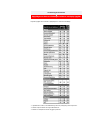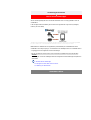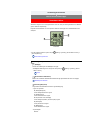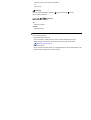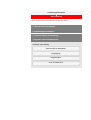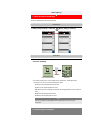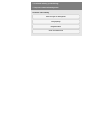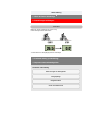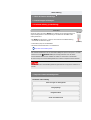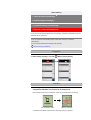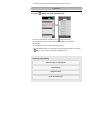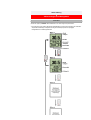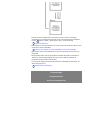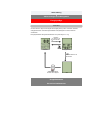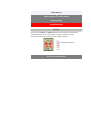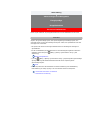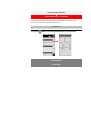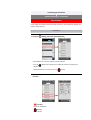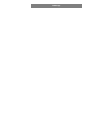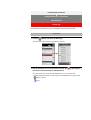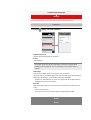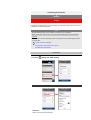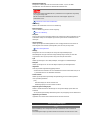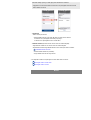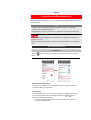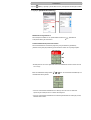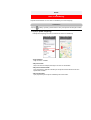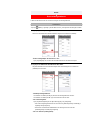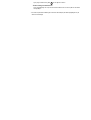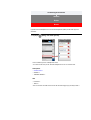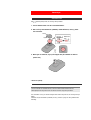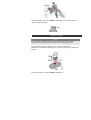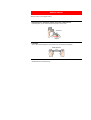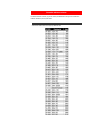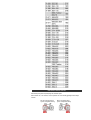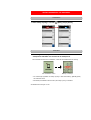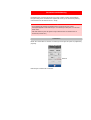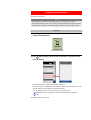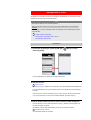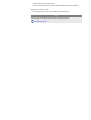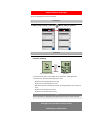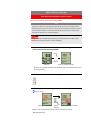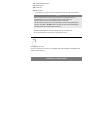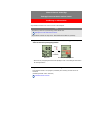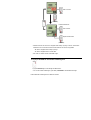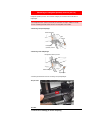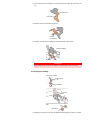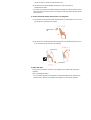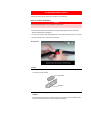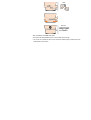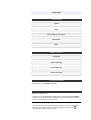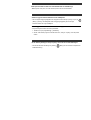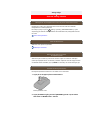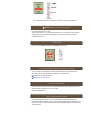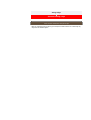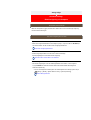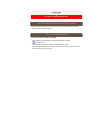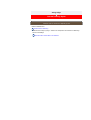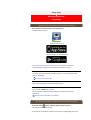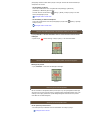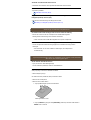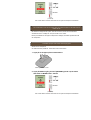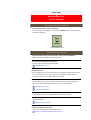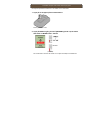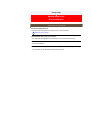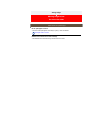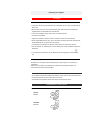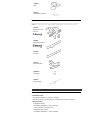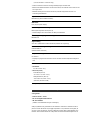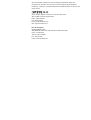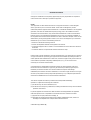Användningsinstruktioner
För felsökning för smarta datorer eller Cateye Cycling™, se "Vanliga frågor".
* I beskrivningssyfte, röd text/ikoner i den här handboken representerar blinkande objekt på
smartdator-skärmen.
* Bildskärmar och illustrationer används endast i denna bruksanvisning för
undervisningssyfte. Faktiska skärmar och illustrationer kan variera beroende på de enheter
som används.
* Onlinehandboken och YouTube-videor för denna produkt kan ändras utan föregående
meddelande.
Om du vill använda Padrone Smart+ så krävs det kostnadsfria smartphone-programmet
"Cateye Cycling™". För den senaste informationen om vilka smartphones som är kompatibla
med Cateye Cycling™ -funktionerna, se "Cateye Cycling™ Rekommenderade enheter".

Inställningar
Användningsinstruktioner
5. Montering av fästet
6. Montering av hastighets (kadens)-sensorn (ISC-12)
(Valfritt)
7. Använda pulsmätaren (HR-12)
(Valfritt)
3. Ihopparning med smartdator
4. Ihopparning med en sensor
(Om du har andra sensorer)
2. Installera Cateye Cycling™
1. Kontrollera förpackningens innehåll
Installationsförfarandet är enligt följande.
Efter att installationen är klar, läs Användning.

1. Kontrollera förpackningens innehåll
Inställningar
!Smartdator-enhet
* Hastighets- och kadenssatsen innehåller en integrerad hastighets (kadens)-sensor (ISC-12)
utöver de artiklar som nämns ovan.
* Den trippla trådlösa satsen innehåller en inbyggd hastighets- (kadens)-sensor (ISC-12) och
en pulsmätare (HR-12).
* Kontrollera knapparnas placering innan du påbörjar installationen.
!Tillbehör
Fäste
Fästband
Gummidyna för fästet
Vred
5. Montering av fästet
3. Ihopparning med smartdator
4. Ihopparning med en sensor
(Om du har andra sensorer)
2. Installera Cateye Cycling™

Användningsinstruktioner
6. Montering av hastighets (kadens)-sensorn (ISC-12)
(Valfritt)
7. Använda pulsmätaren (HR-12)
(Valfritt)

2. Installera Cateye Cycling™
1. Kontrollera förpackningens innehåll
Inställningar
1. Installera Cateye Cycling™.
Vid användning av iPhone
Vid användning av Android smartphone
* Se rekommenderade enheter för Cateye Cycling för senaste information om
rekommenderade smartphones för användning med Cateye Cycling™.
2. Starta Cateye Cycling™.
Följ instruktionerna på skärmen och tillåt användning av GPS och Bluetooth®-enheter.
När grundinställningarna är klara visas turskärmen.
För att fortsätta, se "Parkoppling med en smart dator".
När telefonens Bluetooth-inställningar är påslagna, kommer den söka efter enheter, men
konfigurera inte inställningar i det här skedet. Växla till Cateye Cycling™ och följ
anvisningarna nedan.
Viktigt
Smarttelefon
Installera smartphone-appen Cateye Cycling™, som är helt kostnadsfri, på den telefon som
ska användas.
5. Montering av fästet
3. Ihopparning med smartdator
4. Ihopparning med en sensor
(Om du har andra sensorer)

Användningsinstruktioner
6. Montering av hastighets (kadens)-sensorn (ISC-12)
(Valfritt)
7. Använda pulsmätaren (HR-12)
(Valfritt)

3. Ihopparning med smartdator
2. Installera Cateye Cycling™
1. Kontrollera förpackningens innehåll
Inställningar
Smartdator
1. Dra ut smartdatorns isoleringsskiva.
Sätt tillbaka batterihållaren och batteriluckan till sina tidigare platser efter att du har dragit
ut isoleringsarket.
2. Tryck på AC-knappen på smart datorn.
Initieringsskärmen visas.
3. Kontrollera att [FORMAT] (format) blinkar för att sedan trycka och håll in
• En parkoppling är nödvändig vid användandet av en smart dator eller en sensor.
• Parkoppla inte sensorer på en "Race venue" eller på liknande platser där det finns många
andra användare. Detta kan orsaka att smartdator att paras ihop med en annan enhet.
Viktigt
I följande avsnitt förklaras det hur du formaterar (initialiserar) en smart dator för att sedan
parkoppla den med en smartphone.
Öppna
Stäng
Isoleringsskiva
Batterihållaren
MODE under 1 sekund.

Displayen växlar till smartphone-sökskärmen.
Smarttelefon
4. Från (Meny) längst upp till vänster på skärmen, slå på [Anslut] och
tryck på [Enhet].
Tryck på [Parkoppling av enheter] för att starta ihopparning.
När Cateye Cycling™ upptäcker smartdator, visas ett meddelande på smarttelefonen.
Tryck på [Pairing] (Para ihop) för att slutföra ihopparningen.
* Om du använder en iPhone visas efterföljande meddelande.
Tryck på [Parkoppla] igen.
* Tryck på [Smart datorns namn] för att visa konfigurationsskärmens inställningar för de
olika inställningarna hos smart datorn.
Enhet
All data kommer att tas bort och smartdator kommer att återställas till
fabriksinställningarna.
Försiktighet
Bekräfta

Smartdator-ihopparning är nu klar.
Om du har andra sensorer, gå vidare till "Parkoppla ihop med en sensor". Om du inte har
andra sensorer, hoppar över till "Montera fästet".
Användningsinstruktioner
5. Montering av fästet
6. Montering av hastighets (kadens)-sensorn (ISC-12)
(Valfritt)
7. Använda pulsmätaren (HR-12)
(Valfritt)
4. Ihopparning med en sensor
(Om du har andra sensorer)

3. Ihopparning med smartdator
4. Ihopparning med en sensor
(Om du har andra sensorer)
2. Installera Cateye Cycling™
1. Kontrollera förpackningens innehåll
• Para ihop alla sensorer som du tänker använda.
• När du använder en iPhone kan du inte synkronisera inställningarna för kommersiella
sensorer.
Vid mätningar i sensorns direktläge måste du konfigurera sensorinställningarna separat
via smart dator.
1. Växla till Sensor direkt-läge
2. Parkoppla en smart dator med en sensor
3. Inställning av däckomkrets
Viktigt
Inställningar
Smarttelefon
Tryck på [Parkoppling av enheter] för att starta ihopparning.
2. Aktivera sensorn.
Aktivera sensorn
När Cateye Cycling™ upptäcker sensorsignalen, visas ett meddelande på smarttelefonen.
Tryck på [Parkoppling]. Den synkroniserade sensorn visas på [Enhet] och parkopplingen
är då klar.
1. Kontrollera att [Anslut] är inställt på ON (på) i (Meny) och tryck
sedan på [Enhet].
Smartdator kan användas med sensorer kompatibla med Bluetooth 4.0. Para ihop den med
tillbehör eller sensorer från handeln efter behov.

Kadens-, puls- och effektdata visas inte under den första konfiguration.
Ändra mätskärmen för att visa mätvärden från parkopplade sensorer.
Ändra mätningsskärmen
Viktigt
* När parning av en sensor till Cateye Cycling™ utförs visas ett "A" efter sensornamnet.
* Om du har parat ihop en sensor som kan mäta hastighet, gå vidare till steg 3.
3. Ställ in däckets omkrets för att en sensor ska kunna mäta hastigheten.
Tryck på [Enhet], och tryck sedan på [Sensorns namn] > [Däckets omkrets] längden på
den yttre omkretsen av däcket.
Välj däckets omkrets enligt däckstorleken som är skrivet på sidan av däcket.
Fastställa däckets omkrets
* Standardvärde: 2096 mm (700x23c)
* Ange däckets omkrets för varje sensor.
* Du kan också ändra sensorns namn och avbryta ihopparning från den här skärmen.
Ihopparning av sensor är nu klar.
* Om du vill para ihop en annan sensor, upprepa samma procedur igen.
Användningsinstruktioner
5. Montering av fästet
6. Montering av hastighets (kadens)-sensorn (ISC-12)
(Valfritt)
7. Använda pulsmätaren (HR-12)
(Valfritt)

Växla till Sensor direkt-läge
Parkoppla med en sensor
Växla från Spegelläge till Sensorns Direktläge.
Smarttelefon
1. Stäng Cateye Cycling ™ eller från (Meny), stäng av [Anslut].
Smartdator
2. På smartphonens sökskärm, tryck in MODE i 1 sekund för att växla till
sensorns direktläge.
* Smart dator söker efter en sensor istället för din smartphone. I detta läge blinkar
sensorikonen för att visa sensormottagningens status.
• S (Blinkar): När hastighetssignalen tas emot
• C (Blinkar): När kadenssignalen tas emot
• S/C (S och C blinkar samtidigt): När signalen för hastighet/kadens-sensorn (ISC) tas
emot.
• H (Blinkar): När pulssignalen tas emot
• P (Blinkar): När strömsignalen tas emot
Sensor direkt-läge och Spegelläge mäter självständigt och data har ingen kontinuitet.
Viktigt
(1 sekund)
Sök smarttelefon skärm
Mätskärm

Parkoppla en smart dator med en sensor
Inställning av däckomkrets

Växla till Sensor direkt-läge
Parkoppla en smart dator med en sensor
• Ihopparning (sensor-ID-synkronisering) måste utföras för att kunna använda en sensor.
• Parkoppla inte sensorer på en "Race venue" eller på liknande platser där det finns många
andra användare. Detta kan orsaka att smartdator att paras ihop med en annan enhet.
• Para ihop alla sensorer som du tänker använda.
För närvarande kan endast Bluetooth-sensorer som överensstämmer med BLE-profiler
(Bluetooth Low Energy) användas i sensorns direktläge.
Viktigt
1. Tryck och håll in OPTION under 2 sekunder från mätningsskärmen, för att
växla till sensorns parkopplingsskärm.
* När sensorns parkopplingsskärm lämnats påslagen under 1 minut återgår smart datorn
till mätningsskärmen.
2. Trycker du SS/LAP för att starta parkoppling.
3. Aktivera sensorn som du vill para ihop.
Aktivera sensorn
Parkoppla med en sensor
(2 sekund)
Sensorns
parkopplingsskärm
Mätskärm
Sensorn
aktiverad
Synkronisering
en har slutförts
Redo för
synkronisering

Namnet på den synkroniserade sensorn visas och parkoppling är då klar.
• SP: Hastighetssensor
• ISC: Hastighet/kadenssensor
• CD: Kadenssensor
• HR: Pulssensor
• PW: Strömsensor
* Vid koppling av en sensor med en smart dator visas ett "C" efter sensornamnet.
* Ihopparningsväntetiden är 5 minuter. Aktivera sensorn inom denna tid.
* Om du vill parkoppla en annan sensor, upprepa steg 2 och 3.
4. Tryck på OPTION för att återgå till mätningsskärmen.
Parkopplingen är nu klar.
Om du har parat ihop en sensor som är kapabel till att mäta hastigheter så fortsätter du att
ställa in däckets omkrets.
När den smarta datorn visar [ID FULL] på skärmen och återgått till sensorns
parkopplingsskärm, så har det maximala antalet sensorer parats ihop.
Upp till 9 olika sensor-ID:n kan parkopplas med en smart dator.
Om det maximala antalet sensorer har parkopplats i sensorns parkopplingsskärm,
trycker du och håller in OPTION under 4 sekunder för att rensa alla parkopplingar.
Parkoppla sedan åter de nödvändiga sensorerna.
Viktigt
Inställning av däckomkrets

Växla till Sensor direkt-läge
Parkoppla en smart dator med en sensor
Inställning av däckomkrets
Ange däckets omkrets för en sensor som kan mäta hastighet.
• Ihopparning (sensor-ID-synkronisering) måste utföras först.
Parkoppla en smart dator med en sensor
• Ange däckets omkrets för varje sensor. Standardvärdet är 2096 mm (700x23c).
Viktigt
1. Tryck och håll in OPTION under 2 sekunder från mätningsskärmen, för att
växla till sensorns parkopplingsskärm.
* När sensorns parkopplingsskärm lämnats påslagen under 1 minut återgår smart datorn
till mätningsskärmen.
2. Välj den sensor som du vill ställa in och ange däckets omkrets.
Ange däckets omkrets i mm (längden på däckets yttre omkrets) på vilket sensorn är
monterad.
(Inställningsområde: 0100 - 3999 mm)
Fastställa däckets omkrets
Parkoppla med en sensor
(2 sekund)
Sensorns
parkopplingsskärm
Mätskärm

* Valbara sensorer är de som har kopplats med Cateye Cycling™ eller en smart dator.
Bokstaven som visas efter sensornamnet indikerar hur sensorn kopplades.
• A: Sensor kopplad med Cateye Cycling™
• C: Sensor kopplad med en smart dator
* Fel visas om värden utanför intervallet anges.
3. Tryck på OPTION för att bekräfta inställningarna.
Tryck på OPTION igen för att återgå till mätskärmen.
* Om du har ändrat inställningar, tryck alltid på OPTION för att bekräfta ändringar.
Detta fullbordar inställningarna för däckets omkrets.
Valv av sensor
(1 sekund)
(1 sekund)
Öka nummer
Däckomkretsvärde
Flytta till nästa siffra

5. Montering av fästet
3. Ihopparning med smartdator
4. Parkoppla med en sensor
(Om du har andra sensorer)
2. Installera Cateye Cycling™
1. Kontrollera förpackningens innehåll
Inställningar
Fästet kan monteras antingen på ramen eller på styrstången.
Titta på video
Fästband
Fäste
Se bilder
Vid montering på ram
Vid montering på styrstång
Montering och borttagning av smartdator-enheten
!Vid montering på ram
1. Kontrollera fästets riktning och fäst den på fästbandet.
2. Ta bort tätningen från fästets gummikudde och sätt fast kudden på
fästbandet.

!Vid montering på styrstång
1. Kontrollera fästets riktning och fäst den på fästbandet.
Fästband
Fäste
2. Ta bort tätningen från fästets gummikudde och sätt fast kudden på
fästbandet.
Gummidyna för fästet
3. Linda fästbandet runt styrstången och dra åt vredet för att säkra det.
• Dra alltid åt vredet för hand.
Om du använder ett verktyg eller annat föremål för att dra åt fästbandet kan du förstöra
skruvens gängor.
• Klipp fästbandet försiktigt så den kapade änden inte kommer orsaka skada (se steg 3
ovan).
Försiktighet
3. Linda fästbandet runt ramen och dra åt vredet för att säkra det.
Vred
Klipp
Gummidyna för fästet

Klick
Klipp
• Dra alltid åt vredet för hand.
Om du använder ett verktyg eller annat föremål för att dra åt fästbandet kan du förstöra
skruvens gängor.
• Klipp fästbandet försiktigt så den kapade änden inte kommer orsaka skada (se steg 3
ovan).
Försiktighet
Vred
För att ta bort smartdator, tryck ut medan du håller enheten med den andra handen så
att den inte faller ner.
Försiktighet
!Montering och borttagning av smartdator-enheten
Tar bort
Montering
Medan du håller
smartdator
Tryck ut
Användningsinstruktioner
6. Montering av hastighets (kadens)-sensorn (ISC-12)
(Valfritt)
7. Använda pulsmätaren (HR-12)
(Valfritt)
Sidan laddas...
Sidan laddas...
Sidan laddas...
Sidan laddas...
Sidan laddas...
Sidan laddas...
Sidan laddas...
Sidan laddas...
Sidan laddas...
Sidan laddas...
Sidan laddas...
Sidan laddas...
Sidan laddas...
Sidan laddas...
Sidan laddas...
Sidan laddas...
Sidan laddas...
Sidan laddas...
Sidan laddas...
Sidan laddas...
Sidan laddas...
Sidan laddas...
Sidan laddas...
Sidan laddas...
Sidan laddas...
Sidan laddas...
Sidan laddas...
Sidan laddas...
Sidan laddas...
Sidan laddas...
Sidan laddas...
Sidan laddas...
Sidan laddas...
Sidan laddas...
Sidan laddas...
Sidan laddas...
Sidan laddas...
Sidan laddas...
Sidan laddas...
Sidan laddas...
Sidan laddas...
Sidan laddas...
Sidan laddas...
Sidan laddas...
Sidan laddas...
Sidan laddas...
Sidan laddas...
Sidan laddas...
Sidan laddas...
Sidan laddas...
Sidan laddas...
Sidan laddas...
Sidan laddas...
Sidan laddas...
Sidan laddas...
Sidan laddas...
Sidan laddas...
Sidan laddas...
Sidan laddas...
Sidan laddas...
Sidan laddas...
Sidan laddas...
Sidan laddas...
Sidan laddas...
Sidan laddas...
Sidan laddas...
Sidan laddas...
Sidan laddas...
Sidan laddas...
Sidan laddas...
Sidan laddas...
Sidan laddas...
Sidan laddas...
Sidan laddas...
Sidan laddas...
Sidan laddas...
Sidan laddas...
Sidan laddas...
Sidan laddas...
Sidan laddas...
Sidan laddas...
Sidan laddas...
Sidan laddas...
Sidan laddas...
Sidan laddas...
Sidan laddas...
Sidan laddas...
Sidan laddas...
Sidan laddas...
Sidan laddas...
Sidan laddas...
Sidan laddas...
Sidan laddas...
Sidan laddas...
Sidan laddas...
Sidan laddas...
Sidan laddas...
Sidan laddas...
Sidan laddas...
Sidan laddas...
Sidan laddas...
Sidan laddas...
Sidan laddas...
Sidan laddas...
Sidan laddas...
Sidan laddas...
Sidan laddas...
Sidan laddas...
Sidan laddas...
Sidan laddas...
Sidan laddas...
Sidan laddas...
Sidan laddas...
Sidan laddas...
Sidan laddas...
Sidan laddas...
Sidan laddas...
Sidan laddas...
Sidan laddas...
Sidan laddas...
Sidan laddas...
Sidan laddas...
Sidan laddas...
Sidan laddas...
Sidan laddas...
Sidan laddas...
Sidan laddas...
Sidan laddas...
Sidan laddas...
Sidan laddas...
Sidan laddas...
Sidan laddas...
Sidan laddas...
Sidan laddas...
Sidan laddas...
-
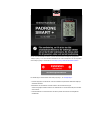 1
1
-
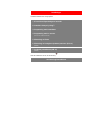 2
2
-
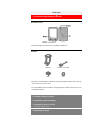 3
3
-
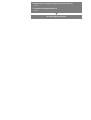 4
4
-
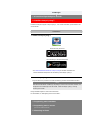 5
5
-
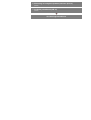 6
6
-
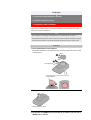 7
7
-
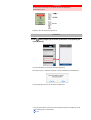 8
8
-
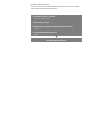 9
9
-
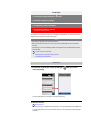 10
10
-
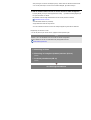 11
11
-
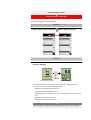 12
12
-
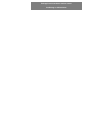 13
13
-
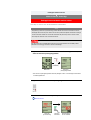 14
14
-
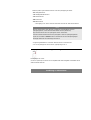 15
15
-
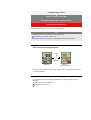 16
16
-
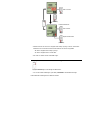 17
17
-
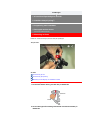 18
18
-
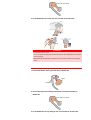 19
19
-
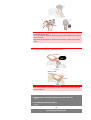 20
20
-
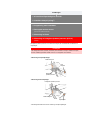 21
21
-
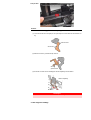 22
22
-
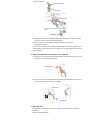 23
23
-
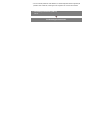 24
24
-
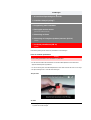 25
25
-
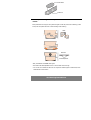 26
26
-
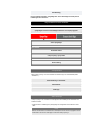 27
27
-
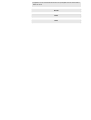 28
28
-
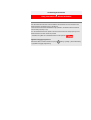 29
29
-
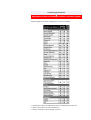 30
30
-
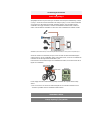 31
31
-
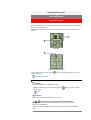 32
32
-
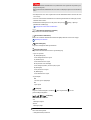 33
33
-
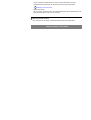 34
34
-
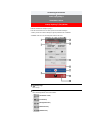 35
35
-
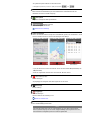 36
36
-
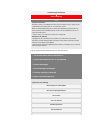 37
37
-
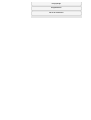 38
38
-
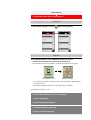 39
39
-
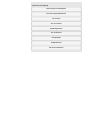 40
40
-
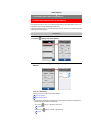 41
41
-
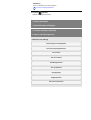 42
42
-
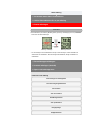 43
43
-
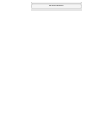 44
44
-
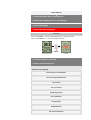 45
45
-
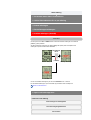 46
46
-
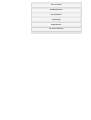 47
47
-
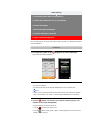 48
48
-
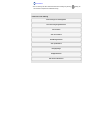 49
49
-
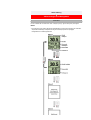 50
50
-
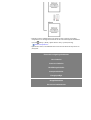 51
51
-
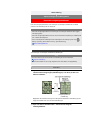 52
52
-
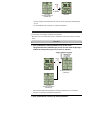 53
53
-
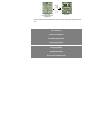 54
54
-
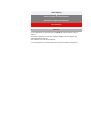 55
55
-
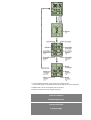 56
56
-
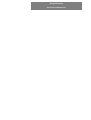 57
57
-
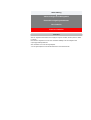 58
58
-
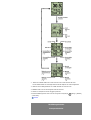 59
59
-
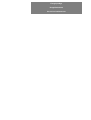 60
60
-
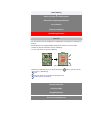 61
61
-
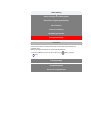 62
62
-
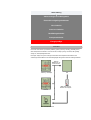 63
63
-
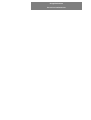 64
64
-
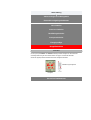 65
65
-
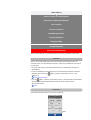 66
66
-
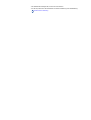 67
67
-
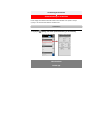 68
68
-
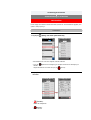 69
69
-
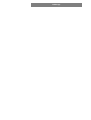 70
70
-
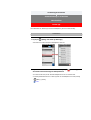 71
71
-
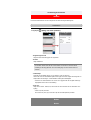 72
72
-
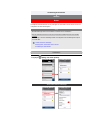 73
73
-
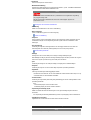 74
74
-
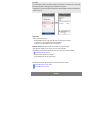 75
75
-
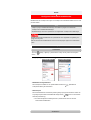 76
76
-
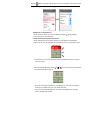 77
77
-
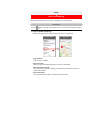 78
78
-
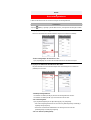 79
79
-
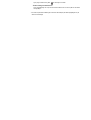 80
80
-
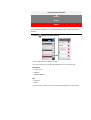 81
81
-
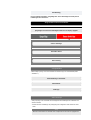 82
82
-
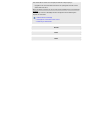 83
83
-
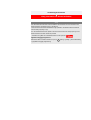 84
84
-
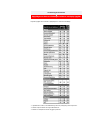 85
85
-
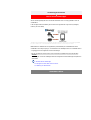 86
86
-
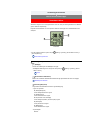 87
87
-
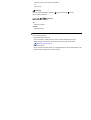 88
88
-
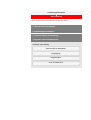 89
89
-
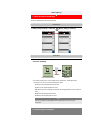 90
90
-
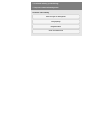 91
91
-
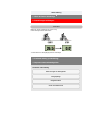 92
92
-
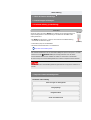 93
93
-
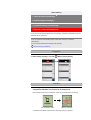 94
94
-
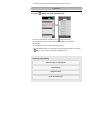 95
95
-
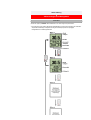 96
96
-
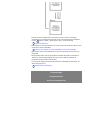 97
97
-
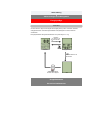 98
98
-
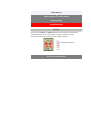 99
99
-
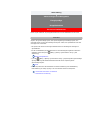 100
100
-
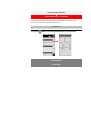 101
101
-
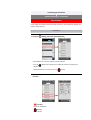 102
102
-
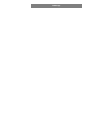 103
103
-
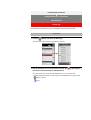 104
104
-
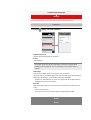 105
105
-
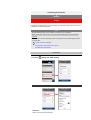 106
106
-
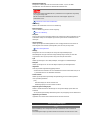 107
107
-
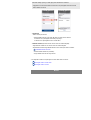 108
108
-
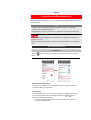 109
109
-
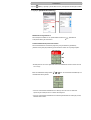 110
110
-
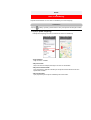 111
111
-
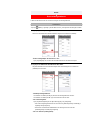 112
112
-
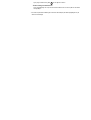 113
113
-
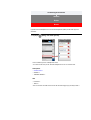 114
114
-
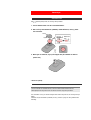 115
115
-
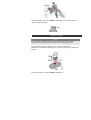 116
116
-
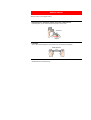 117
117
-
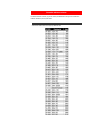 118
118
-
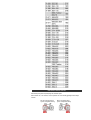 119
119
-
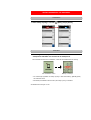 120
120
-
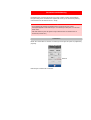 121
121
-
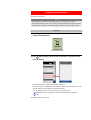 122
122
-
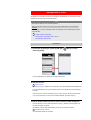 123
123
-
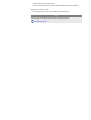 124
124
-
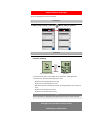 125
125
-
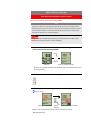 126
126
-
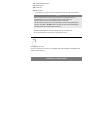 127
127
-
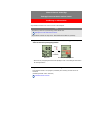 128
128
-
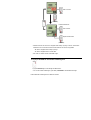 129
129
-
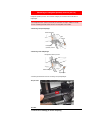 130
130
-
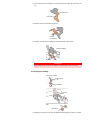 131
131
-
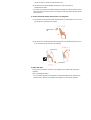 132
132
-
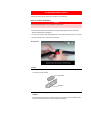 133
133
-
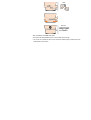 134
134
-
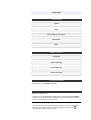 135
135
-
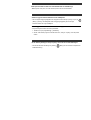 136
136
-
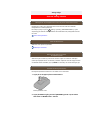 137
137
-
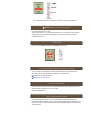 138
138
-
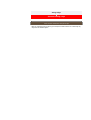 139
139
-
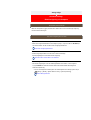 140
140
-
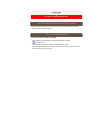 141
141
-
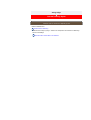 142
142
-
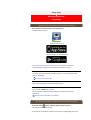 143
143
-
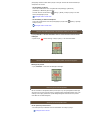 144
144
-
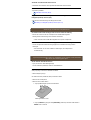 145
145
-
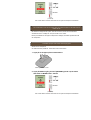 146
146
-
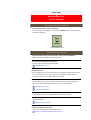 147
147
-
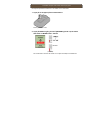 148
148
-
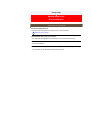 149
149
-
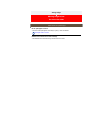 150
150
-
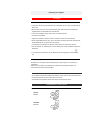 151
151
-
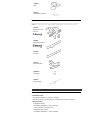 152
152
-
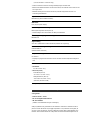 153
153
-
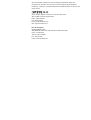 154
154
-
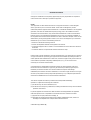 155
155
Cateye Padrone Smart+ [CC-SC100B] Användarmanual
- Typ
- Användarmanual
- Denna manual är också lämplig för
Relaterade papper
-
Cateye Strada Smart [CC-RD500B] Användarmanual
-
Cateye Padrone Digital [CC-PA400B] Användarmanual
-
Cateye Stealth evo+ [CC-GL51] Användarmanual
-
Cateye Padrone Digital [CC-PA400B] Användarmanual
-
Cateye Stealth 50 [CC-GL50] Användarmanual
-
Cateye Stealth 10 [CC-GL10] Användarmanual
-
Cateye Strada Digital Wireless [CC-RD430DW] Användarmanual
-
Cateye Stealth evo [CC-GL11] Användarmanual
-
Cateye Strada Digital Wireless [CC-RD420DW] Användarmanual
-
Cateye Padrone Smart+ [CC-SC100B] Snabbstartsguide